Cómo resolver la excepción de software desconocido 0xe0434352
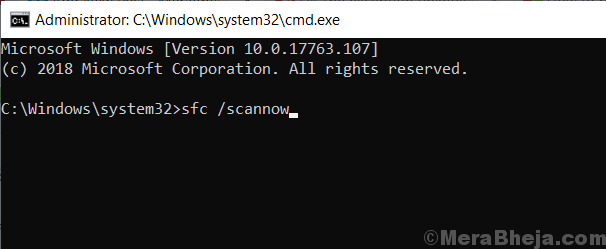
- 2552
- 175
- Norma Sedillo
Excepción de software desconocido (0xe0434352) es un error que algunos de los usuarios de Windows informan que se enfrentan al momento de cerrar su computadora o cuando intentan iniciar una aplicación. Excepción de software desconocido (0xe0434352) es un error relacionado con .Instalación neta. La mayoría de las razones de este error es tener una defectos .NET Framework, Otra razón es por algunos Archivos corruptos o viejos conductores que son contradictorios con Windows.
Hay algunas correcciones que pueden resolver este problema, pero antes de hacerlo, cree un punto de restauración del sistema. Si algo sale mal, puede restaurar su computadora a su estado anterior, con el punto de restauración del sistema.
Tabla de contenido
- Fix-1 Realiza una bota limpia
- Fix-2 Ejecutar SFC y CHKDSK a través del símbolo del sistema
- FIX-3 Ejecutar Microsoft .Herramienta de reparación del marco neto
- Fix-4 reinstalar .NET Framework
- FIJO- 5 Ejecutar Restauración del sistema
Fix-1 Realiza una bota limpia
Arranque limpio Su computadora asegura que su computadora está arrancando con un conjunto mínimo de controladores y menos programas de inicio. Esto puede resolver el problema con Excepción de software desconocido (0xe0434352). Para limpiar el arranque, siga estos pasos-
1. Presionando el Clave de Windows y el 'Riñonal'Clave puede abrir la ventana Ejecutar.
2. Ahora, ahí tendrás que escribir "msconfig".
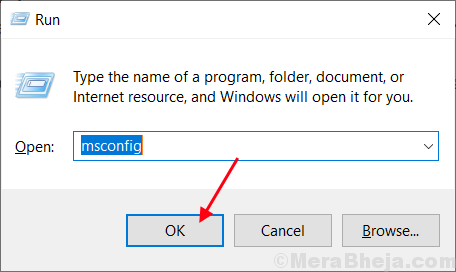
2. Clickea en el "General"Pestaña y luego desactivar la caja junto al "Cargar elementos de inicio".
3. Asegúrate que "Servicios del sistema de carga" es comprobado.
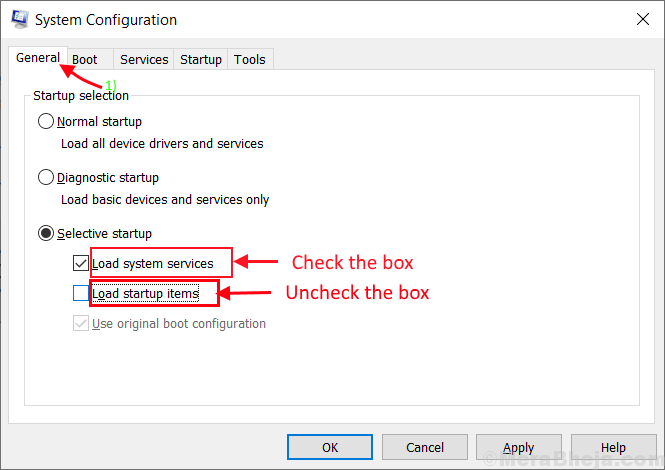
4. Clickea en el "Servicios" pestaña.
5. Luego revise el "Esconder todos los servicios de Microsoft"Y luego haga clic en el"Desactivar todo".
6. Ahora, haga clic en "Aplicar" y "DE ACUERDO".
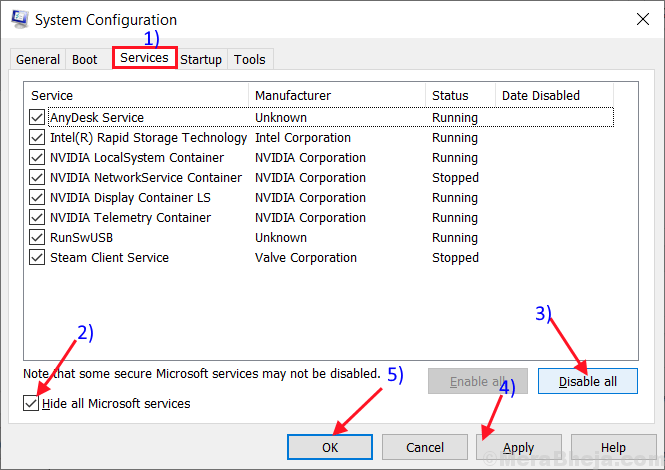
Reiniciar Su computadora, se iniciará en modo limpio. Compruebe si el error todavía está sucediendo o no. Si el error todavía está allí, vaya a la siguiente solución.
Fix-2 Ejecutar SFC y CHKDSK a través del símbolo del sistema
A veces, algunos archivos corruptos o errores del sistema en el disco duro pueden crear el Excepción de software desconocido (0xe0434352) error. Para verificar los archivos corruptos de Windows y el error del sistema en el disco duro, siga estos pasos-
1. Abrir ventana de ejecución presionando Clave de Windows+R juntos.
2. En el Correr Ventana, escriba "CMD"Y luego presione el 'Ingresar' llave.
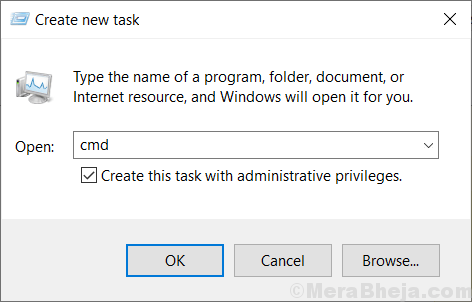
2. Tipo sfc /escanno y golpear minter. Esto tomará algún tiempo. Esperar hasta que se complete el proceso.
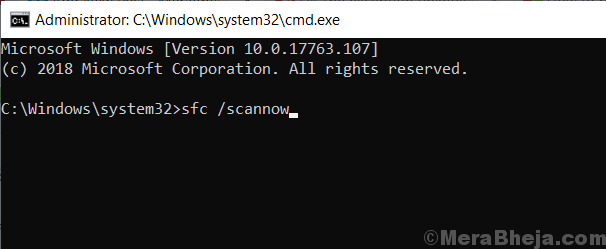
3. Tipo SFC /Scannow /OffBootDir = C: \ /OffWindir = C: \ Windows y golpear Ingresar. Espere hasta que se complete el proceso.

4. Tipo Chkdsk /f /r y golpear Ingresar. Prensa Y y golpear Ingresar. El chequeo de disco se realizará en el momento del próximo reinicio de su computadora.
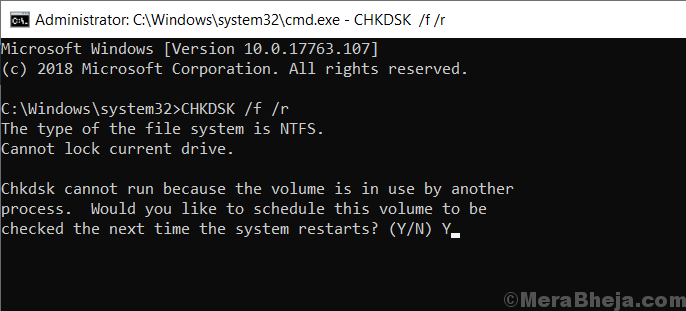
Después de reiniciar su computadora, verifique si el error aún aparece o no. Si el problema sigue apareciendo, entonces vaya a la siguiente solución.
FIX-3 Ejecutar Microsoft .Herramienta de reparación del marco neto
Microsoft .Herramienta de reparación del marco neto es una aplicación que puede detectar y arreglar algunos de los .NET Framework errores. Siga estos pasos para descargar, instalar y ejecutar el Microsoft .Herramienta de reparación del marco neto -
1. Abre tu navegador y Google "Microsoft .Herramienta de reparación del marco neto " y haga clic en el "Descargar Microsoft .Herramienta de reparación del marco neto del funcionario .. ".
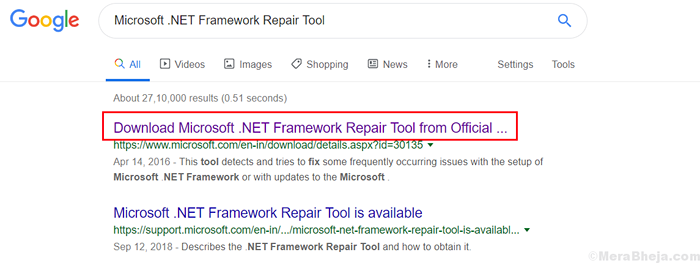
2. Haga clic en "Descargar". Elija una carpeta (ubicación) para descargar la herramienta.
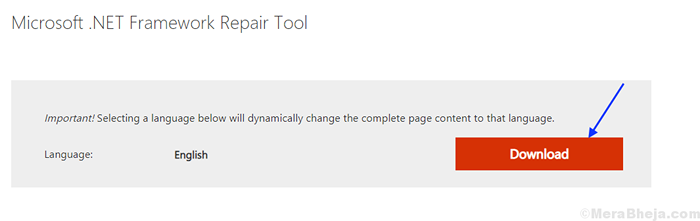
3. Ahora, vaya a la ubicación de la carpeta donde ha descargado la herramienta (el nombre de la herramienta será- NetfxRepairTool). Haga doble clic en "NetfxRepairTool". Haga clic en "Sí", Si se le solicita Control de cuentas del usuario.

4. Revisa la caja "He leído y acepto los términos de la licencia."Y haga clic en"Próximo". Nuevamente haga clic en "Próximo".
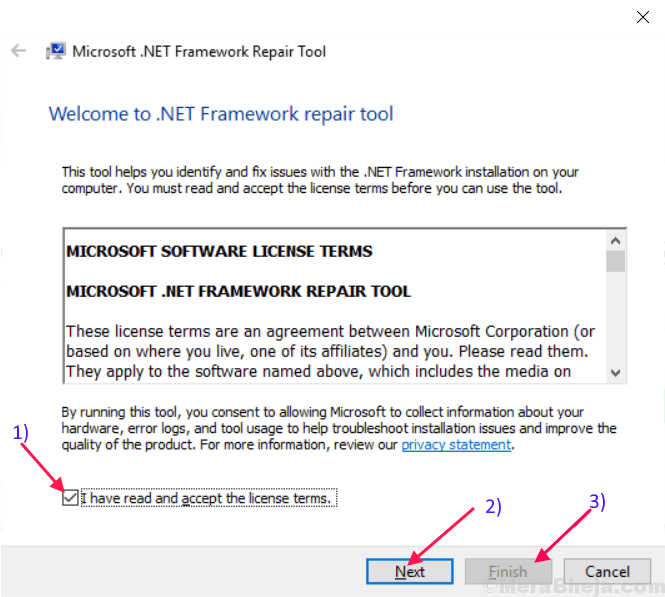
Haga clic en "Finalizar"Cuando el proceso ha terminado.
Reiniciar su dispositivo y verifique si el error todavía está allí o no. Si el error todavía está ahí, entonces vaya a la siguiente solución.
Fix-4 reinstalar .NET Framework
Reinstalando el .Marco neto puede resolver el error Excepción de software desconocido (0xe0434352). Ahora, estos son pasos para desinstalar e instalar el .NET Framework desde tu computadora-
Pasos para desinstalar .NET Framework desde tu computadora-
1. Prensa Clave de Windows+R y escriba "appwiz.CPL".
2. Luego, haga clic en "DE ACUERDO".
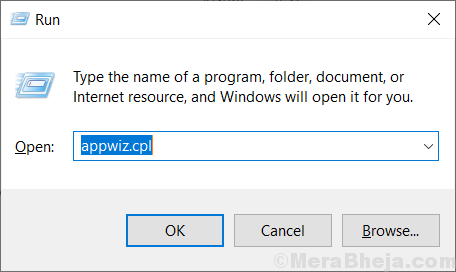
Esto se abrirá "Programa y características".
3. Busca el ".NET Framework"En la lista de los programas. Haga doble clic en eso. Haga clic en "Desinstalar".
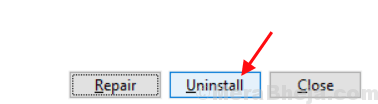
4. Espera hasta el desinstalación El proceso está completo. Reinicie su computadora.
5. Prensa Clave de Windows+R, y escribir C: \ Windows \, golpear Ingresar. Esto abrirá el Windows carpeta en C: conducir.

6. Busque la carpeta "asamblea" y botón derecho del ratón en eso. Haga clic en "Rebautizar" y renombrarlo a "asamblea1".

7. Del mismo modo, encuentre la carpeta "Microsoft.NETO"Y haga clic derecho en él y haga clic en"Rebautizar"Y escriba"Microsoft.Net1". Cerca "Windows"Carpeta.
8. Para abrir el Correr Ventana, simplemente presione Clave de Windows + R y escriba "regedit", golpear Ingresar.
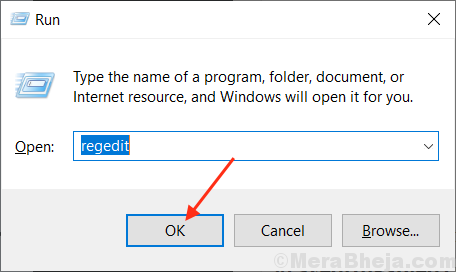
9. Ahora haga clic en el HKEY_LOCAL_MACHINE Y luego haga clic en SOFTWARE y haga clic en Microsoft.
10. Botón derecho del ratón en .NET Framework y haga clic en Borrar.
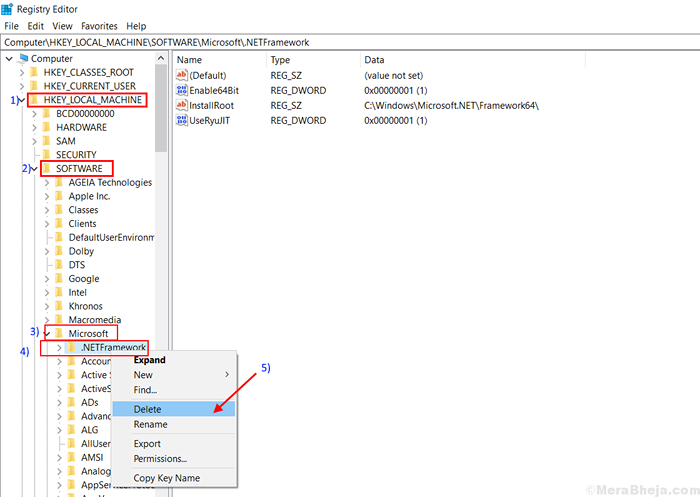
9. Reinicie su computadora.
Pasos para instalar .NET Framework en tu computadora-
10. Descargar .Marco neto de estos enlaces e instálelos-
Descargar .Marco neto 3.5
Descargar .NET Framework 4.5
11. Reiniciar su computadora y su problema debe resolverse. Si no se resuelve, vaya a la próxima solución.
FIJO- 5 Ejecutar Restauración del sistema
Ejecutar la restauración del sistema puede resolver el error.
1. Después de abrir el Correr ventana presionando el Clave de Windows y luego 'Riñonal'Clave, escriba "sysdm.CPL"Y golpea el Ingresar llave.

2. Clickea en el "Proteccion del sistema"Pestaña y luego haga clic en"Restauración del sistema".
3. Después de eso, simplemente haga clic en "Elija un punto de restauración diferente".
4. Haga clic en "Próximo".
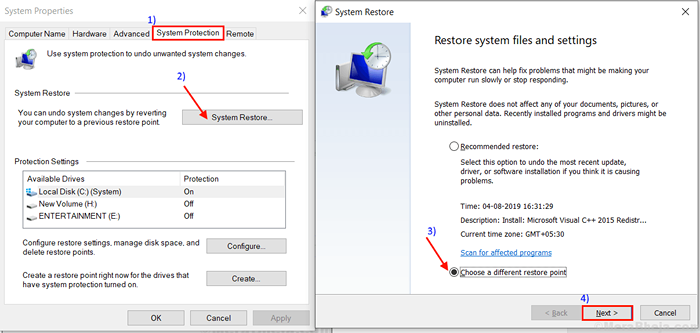
5. Clickea en el Punto de restauración del sistema quieres. Ahora, haga clic en el "Próximo".
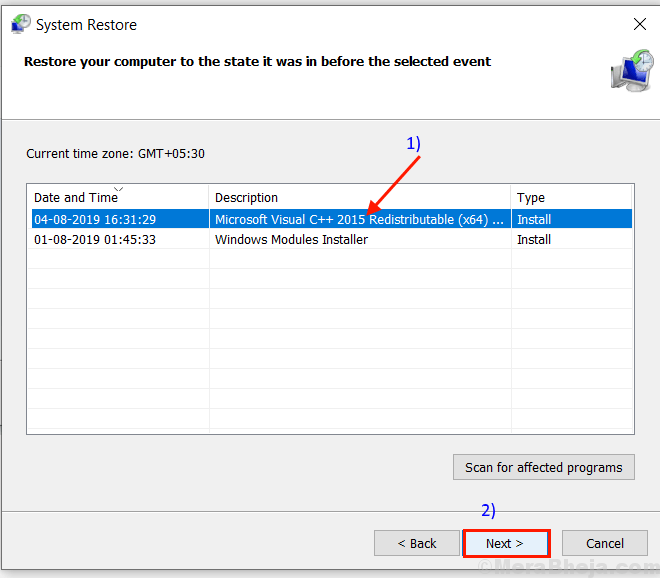
6. Haga clic en "Finalizar"Para terminar el proceso.
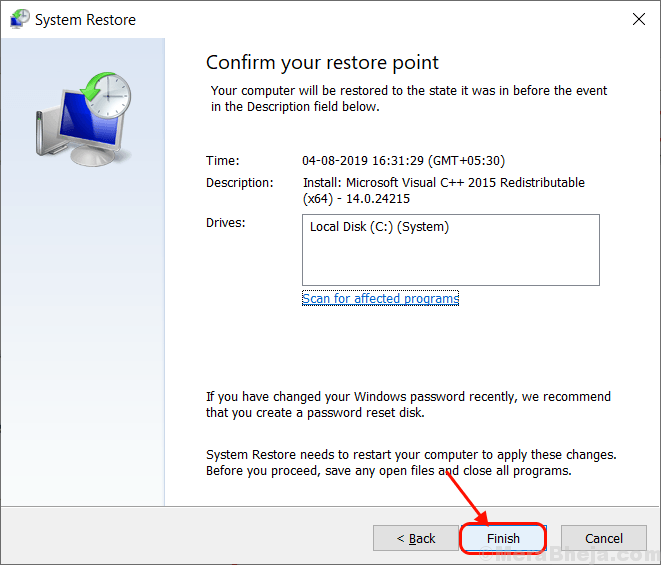
Esta voluntad Reanudar Su sistema al punto de restauración del sistema que seleccionó. Tu problema debe resolverse.
- « Cómo resolver el error de 'Windows Media Player Media Biblioteca está dañada'
- Cómo habilitar / deshabilitar el servidor DLNA en su Windows 10/11 »

